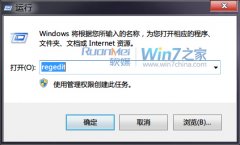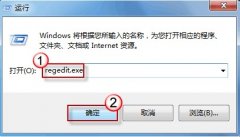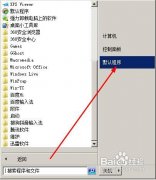更改win7字体大小操作教程
一般大家的视力不同有些视力正常,有些近视眼,还有些老人家老花或者视力模式,所以电脑上的字体无法满足每个人的需求。但是,我们可以通过操作进行调节系统的字体大小,这样就可以帮助各位网友调节自己合适的字体大小了。小虫系统小编的系统是win7,这里就以win7系统为例,教下如何更改win7系统中的字体大小教程。
在桌面空白处单击鼠标右键,在弹出的快捷菜单中选择“屏幕分辨率”,打开“屏幕分辨率”窗口,单击“放大或缩小文本和其他项目”文字链接,进入“显示”窗口,在这里我们可以看到,Windows7已经将屏幕文本大小设置为“较小(S)—100%”,也就是Windows7系统默认的96像素,选择“中等(M)-125%”或“较大(L)-150%”,可以增大文本大小,方法很简单,选择相关选项后单击“应用”按钮,在弹出消息框中单击“立即注销”(如图1),注销重新登录系统,DPI文本大小就会发生改变。
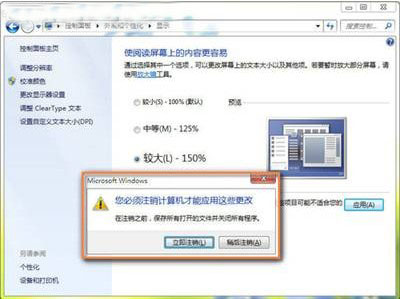
小提示:我们建议显示器分辨率等于或低于1440*900像素,保持系统默认选择“较小”,显示器分辨率高于1920*1200像素,选择“中等”,显示器分辨率高于2560*1600像素,选择“较大”,以显示足够清晰的系统界面字体,让我们在高分辨率显示器下进行文字阅读和文字编辑时感觉更舒服些。另外,如果屏幕上的文字不够清晰,还可以利用Windows7系统自带的“调整ClearType文本”工具来调节。
在“显示”窗口中,win7系统默认提供了三项预设,如果这三种预设仍旧难以满足你的个性化需求,可以进一步自定义DPI文本大小。单击“显示”窗口左侧导航栏上的“设置自定义文本大小(DPI)”文字链接,弹出“自定义DPI设置”窗口,打开“缩放为正常大小的百分比”右侧下拉框,可以将DPI文本大小设置为正常大小的 100%、125%、150%、200%等四个标准,如果还是不能满足需求,可以将鼠标指针移动到标尺上,当鼠标指针变成手型时,按住鼠标左键,向水平方向拖动,这样可以将文本大小设置成100%—500%内的任意整数(如图2),最后单击“确定→应用”,并注销重新登录系统,即可完成DPI文本大小的调整。
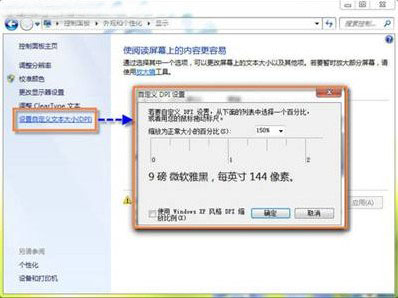
我们通过以上才教程来操作,一般是可以调节到自己合适和喜欢的字体大小了。不过这个操作虽然不是很难,但是需要反复的测试是否为自己合适的字体大小,还是需要有点耐心的。在win7系统上操作了好几次才满意。
- 女神异闻录夜幕魅影人格能力对应能力一览
- 王者荣耀S35赛季新英雄大司命上线正式服
- 怎么申请王者荣耀高校认证-王者高校认证在哪里申请?
- 王者荣耀赛季奖励皮肤如何获得-怎样免费获得王者皮肤
- 蛋仔派对毛蛋和奶酪谁更强呢?
- 王者荣耀2024最新赛季凯出装怎么最强?
- 伊甸园的骄傲最佳阵容以及角色强度排行
- 数码宝贝新世纪哪个厉害 (数码宝贝2023T0排行)
- 王者荣耀S33的更新时间是哪天?据说有16个英雄或装备的调整
- 远征将士2023年的兑换码是
- 明日方舟不义之财CV-1关卡怎么打
- 2023年原神9月13日的兑换码
- 逆水寒手游废村探秘任务的详细攻略:
- 使命召唤手游S8狙击枪及副武器选择(狙击枪配件搭配)
- 闪耀暖暖钻石累积攻略 钻石怎么攒